Google Chrome でキャッシュまたは cookie を削除したいと思うことはないだろうか。
キャッシュを削除すると、ウェブページの読み込み速度の向上が期待できる一方、cookie は、IDとパスワードなど、ユーザーに関する情報が保存されているので、それを削除することでプライバシー保護に役立つ。
今回は、Google Chrome でキャッシュまたは cookie を削除する方法をお伝えしたい。
Google Chrome でキャッシュまたは cookie を削除するには?
Google Chrome の右上にある3点リーダー (︙) をクリックし、「設定」を選択する。
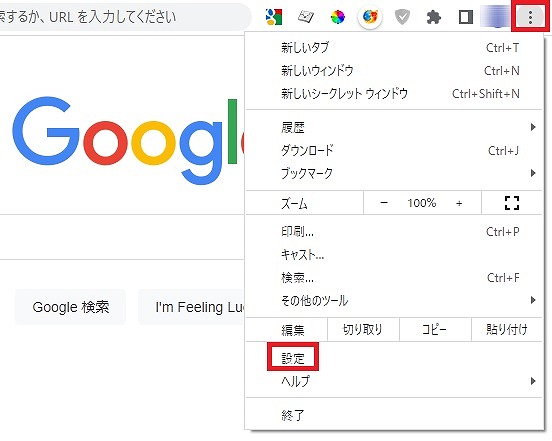
設定画面で、「プライバシーとセキュリティ」を選択する。
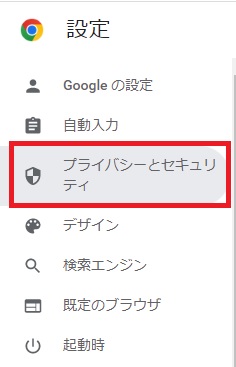
「閲覧履歴データの削除」を選択する。
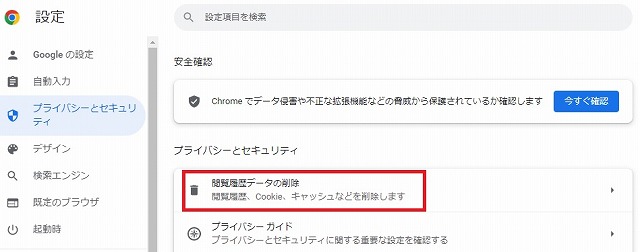
期間をここでは「全期間」にし、「Cookie と他のサイトデータ」、「キャッシュされた画像とファイル」の両方またはいずれか一方のみにチェックマークを付け (ここでは、両方にチェックマーク)、「データを削除」ボタンを押す。
※Cookie を削除すると、これまで入力した特定サイトのログイン情報もすべて削除されるため、再度ログインする際にはログイン情報を入力する必要があるので要注意。
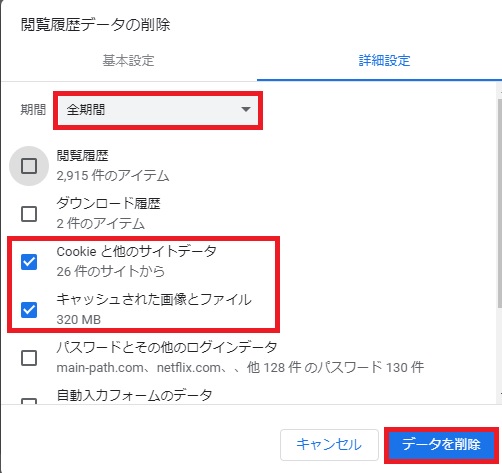



コメント